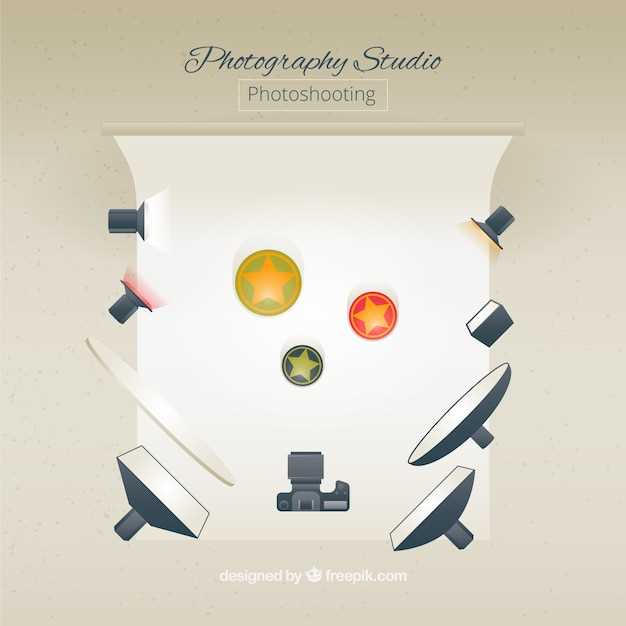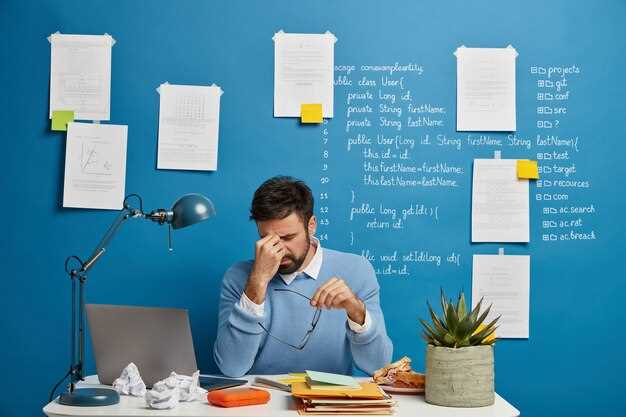Для профессиональной обработки фотографий частотное разделение слоев стало стандартом в работе с изображениями. Этот метод позволяет изолировать текстуру и цвет, что обеспечивает максимальную гибкость в редактировании. Используя Фотошоп, можно легко убрать шумы и резкость на коже, сохранив естественность и детали.
Советы по освоению этой техники включают использование инструментов «Шум» и «Резкость» для тонкой настройки каждого слоя. Для начала создайте два слоя с разной частотой — один для текстур, другой для цветовых изменений. Сложите их по желанию, изменяя прозрачность для достижения гармоничного вида в изображении.
Кроме того, фотоподборка должна также включать тестирование различных методов разделения, чтобы выбрать наиболее подходящий. Постоянная практика и исследование новых техник помогут вам улучшать свои навыки и делать фотографии еще более привлекательными и профессиональными.
Частотное разделение слоев в ретуши портретов
При использовании частотного разделения слоев, изображение разделяется на две основные частоты: низкую и высокую. Низкая частота содержит основные цветовые массы и формы, в то время как высокая сохраняет детали и текстуры. Работая с этими слоями отдельно, можно устранить недостатки и манипулировать изображениями без потери качества.
Для начала откройте вашу фотографию в графическом редакторе, таком как Adobe Photoshop. Создайте дубликаты исходного слоя, затем примените фильтр «Gaussian Blur» на низкочастотном слое. Это поможет сгладить цветовые переходы. На высокочастотном слое используйте фильтр «High Pass» для выделения деталей. Установите режим наложения на «Linear Light», чтобы объединить слои.
На высокочастотном слое можно применять различные техники ретуши, такие как клонирование и Healing Brush для удаления недочетов. Низкочастотный слой позволит вам работать с цветом, применяя корректирующие слои и градиенты, что помогает создать желаемую фотоподборку.
Для глубокого понимания методики стоит изучать уроки, посвященные художественной фотографии и работе с текстурами в фото. Частотное разделение также поможет вам развить собственный стиль манипуляции изображениями, адаптируя основные техники под свои требования. Рекомендуется практиковаться на разных портретах, чтобы улучшить навыки и добиться профессиональной обработки изображений.
Основы частотного разделения слоев для создания гладкой кожи
Для начала, откройте фотографию в Photoshop. Дублируйте слой дважды; один слой будет для низкой частоты, а другой – для высокой. Примените к слою высокой частоты фильтр Удаление шума, чтобы сгладить текстуру. Это позволит убрать нежелательные шумы и придать коже более однородный вид.
На слое низкой частоты используйте Gaussian Blur для размытия. Регулируйте значение радиуса размытия, чтобы сохранить необходимые детали. Основная задача здесь – убрать мелкие дефекты, сохранив при этом основные черты лица.
Следующим шагом станет настройка наложения слоев. Установите режим наложения для слоя высокой частоты на Linear Light. Это поможет сохранить детали, которые были смягчены на слое низкой частоты. Регулируйте непрозрачность для достижения желаемого эффекта.
Для тех, кто хочет углубиться в изучение этой техники, существуют уроки по частотному разделению. Они помогут понять, как правильно обрабатывать фотографии, учитывая особенности освещения и текстуры кожи. Не забывайте, что частотное разделение подходит для любого типа кожи и может быть адаптировано в зависимости от специфики фотографии.
Практические советы по ретуши и обработке фотографий в Photoshop
Частотное разделение слоев – одна из самых популярных техник для ретуши кожи в портретах. Для начинающих важно освоить эту методику, которая позволяет отделить текстуру от цвета. Создайте два слоя: один для высоких частот (текстура), второй – для низких (цвет). Это упростит исправление недостатков кожи без потери деталей.
Советы по цветокоррекции также могут значительно улучшить фотографии. Используйте корректирующие слои, такие как Кривые и Уровни, чтобы тонко настраивать яркость и контраст. Это позволит создать более выразительные изображения и сгладить цветовые переходы.
При обработке портретов учтите, как шумы и резкость влияют на качество. Проводите шумоподавление на низких частотах и увеличивайте резкость на высоких частотах. Это поможет сохранить детальность и убрать лишний шум, что особенно важно для профессиональных фотографий.
Изучать уроки в Photoshop можно через видео на специализированных платформах. Они помогут понять техники работы с слоями и манипуляции изображениями. Практика в создании фотоподборки и использовании различных фильтров также поможет развить навыки.
Не забывайте экспериментировать с ретушью. Вместо использования всего набора инструментов старайтесь придерживаться пары основных, чтобы добиться желаемого эффекта. Это поможет улучшить продуктивность и облегчить процесс работы.
Также, делая манипуляции с изображением, обращайте внимание на освещение. Чтобы добиться естественного эффекта, используйте маски и градиенты при коррекции света. Это поможет сделать фотографию более привлекательной и профессиональной.
Фотографы, стремящиеся к совершенству, могут использовать технику, называемую прямой коррекцией. Это позволяет контролировать каждый аспект изображения, включая цвет, текстуру и резкость, что особенно актуально для портретов.
Уроки по обработке портретов для начинающих: пошаговое руководство
Для обработки портретов с использованием частотного разделения создайте две копии исходного изображения. Первую используйте для работы с низкими частотами (текстуры кожи), вторую – для высоких частот (детали).
- Создание копий слоев: Откройте изображение в Фотошопе, создайте дубликаты слоя.
- Разделение частот: Примените фильтр «Размытие по гауссу» к нижнему слою (низкие частоты). Это поможет сгладить текстуры.
- Работа с высокими частотами: На верхнем слое примените фильтр «Повышение резкости» или «Контраст» для выделения деталей.
Эта техника поможет избежать чрезмерной ретуши, сохраняя естественный вид портретов. При выполнении цветокоррекции используйте корректирующие слои для управления цветами, чтобы выделить тон кожи.
Ретушь фото
При ретуши фото пользуйтесь инструментом «Точечная восстанавливающая кисть» для устранения недостатков. Важно помнить, что легкость манипуляций с изображениями – ключ к профессиональной обработке.
Цветокоррекция
Корректируйте цвет с помощью инструментов «Кривые» или «Уровни». Создание корректировочного слоя для цветных фильтров добавит артистичности, что важно для художественной фотографии.
Работа с слоями
Группируйте слои для удобства: после завершения операций создайте папки с соответствующими названиями, такими как «Ретушь», «Цветокоррекция» и «Частотное разделение». Это систематизирует ваш процесс.
Финальная проверка
Сравните оригинал и обработанный вариант для оценки изменений. При необходимости вернитесь к слоям и скорректируйте настройки.
Эти пошаговые рекомендации помогут вам овладеть основами обработки портретов и использовать частотное разделение для профессиональных результатов.